如何使用Photoshop将彩色照片转换为黑白照片?
溜溜自学 平面设计 2022-11-04 浏览:474
大家好,我是小溜,如何使用Photoshop将彩色照片转换为黑白照片?相信很多小伙伴都对这个问题很感兴趣,那么具体怎么操作呢?下面小溜就给大家分享一下,将彩色照片转换为黑白照片的方法,希望能帮助到大家。
想要更深入的了解“Photoshop”可以点击免费试听溜溜自学网课程>>
工具/软件
硬件型号:机械革命极光Air
系统版本:Windows7
所需软件:Photoshop CS6
方法/步骤
第1步
使用Photoshop打开照片。
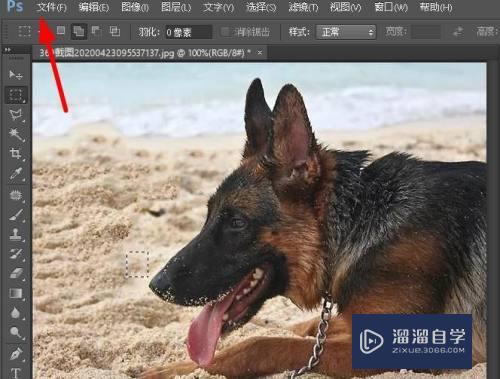
第2步
点击顶部的“图像”。
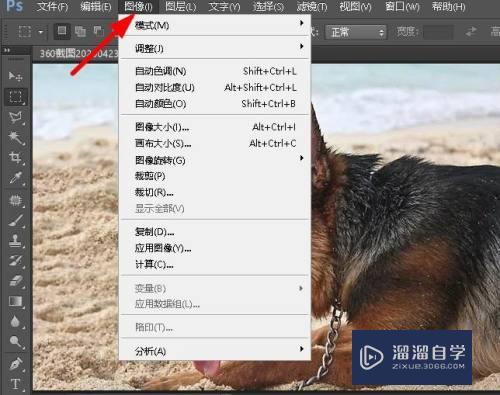
第3步
然后将光标向下选择“调整”。
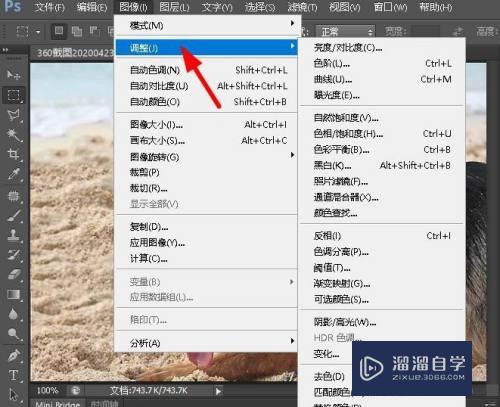
第4步
调整设置将提供不同选项的列表。
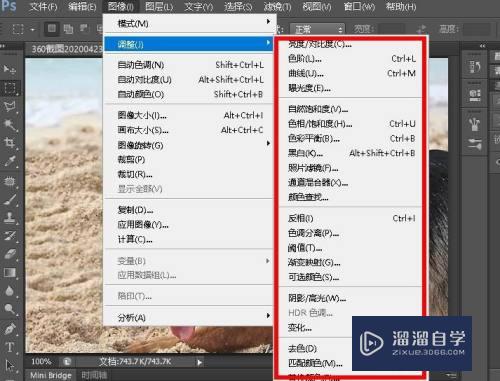
第5步
接下来选盯海择“黑白”。
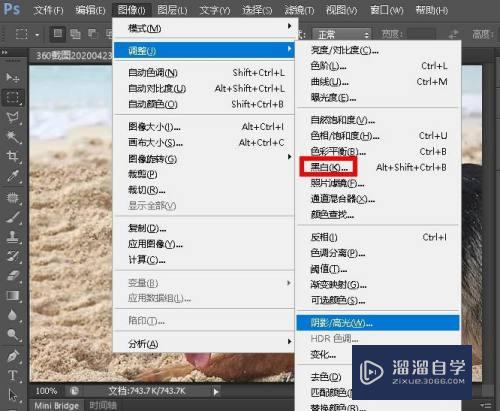
第6步
分别调整每种颜色。红色,耕躲获黄色,激捕绿色,青色,蓝色和洋红色是可供选择的选项。
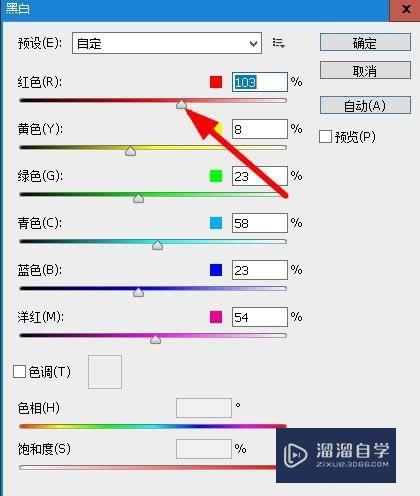
第7步
选择“预览”允许您在进行更改时看到图像的变化,更容易更改。
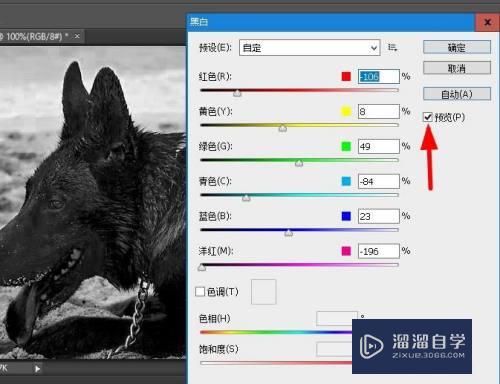
第8步
使照片具有所需的外观时,请选择“确定”。
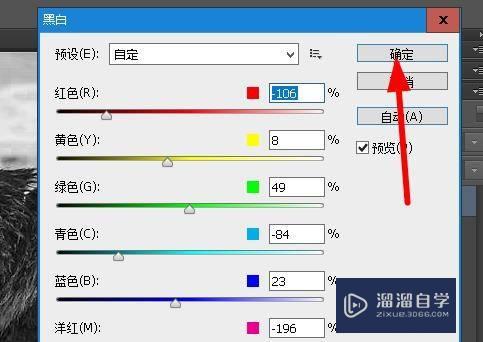
第9步
保存“图片”完成。
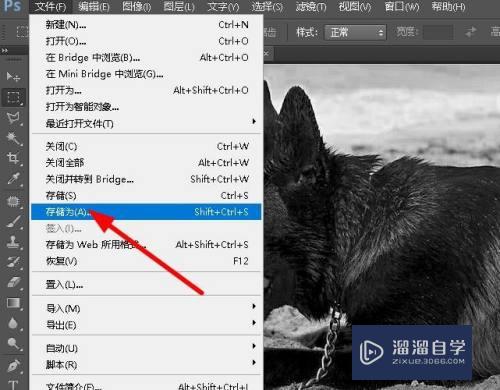
注意/提示
相信“如何使用Photoshop将彩色照片转换为黑白照片?”这篇文章大家都已经学会了,如果大家还有其它疑问的话,可以持续关注溜溜自学网,我们每天都会为大家带来最新最实用软件小技巧。
相关文章
距结束 06 天 11 : 25 : 08
距结束 01 天 23 : 25 : 08
首页






